Repare o iPhone travado na maçã com um clique
O iPhone não liga só aparece maçã e desliga? O iMyFone Fixppo resolve os problemas do iPhone rapidamente sem usar iTunes. É 100% seguro e mantem seus dados totalmente!
Recentemente meu iPhone 11 travou na maçã depois de atualizar para o iOS 18/iOS 26, tem alguma maneira para consertar esse problema sem precisar ir para loja da apple?
O iPhone travado no logotipo da Apple geralmente é causado por uma falha do sistema, incluindo no iPhone 16/15/14/13/12/11/XS/XR/X/8/7/6s/6/5. Nesta situação, você não consegue acessar dispositivo e recuperar dados. Então, como consertar o iPhone que não sai da tela da maçã? Aqui, há 5 métodos simples para corrigir o iPhone travado na tela da maçã rapidamente!
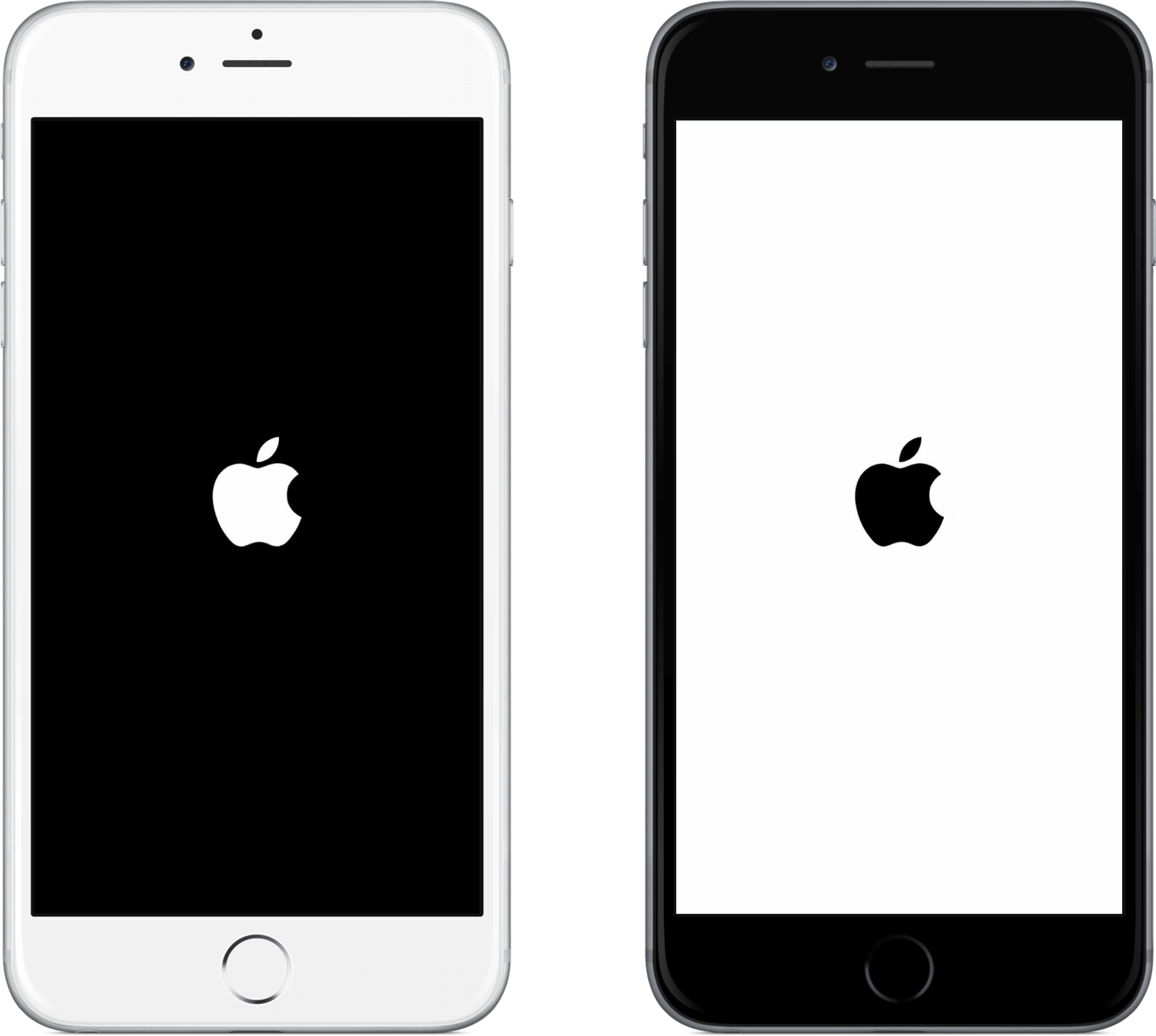
- Por que meu iPhone travou na maçã e desliga?
-
Como consertar o iPhone travado na maçã?

- 1: Corrija o iPhone travado na tela da maçã sem iTunes e sem perder dados [Funciona 99%]
- 2: Force o Reinício do iPhone [Funciona 50%]
- 3: Restaure o iPhone no Modo de Recuperação com iTunes [Funciona 70%]
- 4: Conserte o iPhone travado no logotipo da Apple com o modo DFU [Funciona 90%]
- 5: Contacte com o Suporte da Apple [Funciona 99%]
- Você também quer conhecer sobre iPhone travado no logotipo da Apple
Por que meu iPhone travou na maçã e desliga?
Há muitos motivos do para o iPhone só fica na tela da maçã, como na tela branca ou tela preta, isto impede que o celular inicie como de costume:
- Problemas com jailbreak no iPhone, ou faz jailbreak várias vezes.
- Problemas de atualização para uma nova versão do iOS.
- Usar uma versão beta do iOS que expirou.
- Ao transferir dados de um dispositivo antigo para um novo.
- A bateria está danificada ou com pouca carga, o iPhone não pode ser ligado com êxito.
- Falhas de hardware. Como, o iPhone cai acidentalmente no chão ou na água. Você precisa recorrer ao Suporte da Apple para substituir hardware.
Como consertar o iPhone travado na maçã?
5 soluções abaixo funcionaram para a maioria dos usuários de iPhone e podem resolver o iPhone travado na tela da maçã. Siga esses métodos para voltar seu iPhone ao normal em menos tempo.
01 Corrija o iPhone travado na tela da maçã sem iTunes e sem perder dados
O que fazer quando iPhone travou na tela da maçã? Tem alguma forma sem perder dados?
A maior problemas do iPhone é causado por uma falha do sistema. O iMyFone Fixppo, essa ferramenta rpfissional de reparo do iOS recomendada por muitas mídias e usuários, pode corrigir iPhone travado na maçã facilmente, e sem se preocupar com a perda de dados. Não vai para oficina offline, ele repara qualquer problemas de tela do iPhone em casa!
Quais vantagens o Fixppo tem?
- É mais fácil de usar comparando com iTunes, sem conhecimento profissional.
- 100% de segurança, privacidade de dados e segurança garantida.
- Conserte um iPhone congelado no logo da Apple sem apagar dados.
- É compatível com iPhone 4 - iPhone 16, e iOS 7.0 - iOS 18/iOS 26.
- Resolve facilmente mais de 150 problemas do iOS: iPhone piscando na tela da maçã, tela escurece sozinho, iPhone travado, etc.
Assista ao vídeo tutorial, conserte o iPhone travado na tela da maçã em 3 minutos!
Como corrigir que o iPhone não liga só aparece maçã em 3 minutos?
Passo 1: Verifique se você instalou o Fixppo no computador e o iniciou. Em seguida, selecione "Modo Padrão" para começar.

Passo 2: Conecte o dispositivo ao PC. Uma vez que o seu iPhone fica aparecendo a maçã e não liga, seu dispositivo não pode ser detectado. Siga as instruções na tela para entrar no modo de recuperação/DFU.

Passo 3: O próximo passo é baixar o firmware online. Você pode decidir qual versão do firmware será baixada e instalada em seu iPhone.

Passo 4: Depois de baixar o firmware, clique no botão "Iniciar", e o Fixppo irá analisar as informações de firmware e usá-lo para corrigir o iPhone travado no logo da Apple.

02 Force o Reinício do iPhone
Tente reiniciar o iPhone para tirar seu iPhone travado na maçã. Este método simples resolva a maioria dos problemas do iOS.
Reinicie iPhone 16/15/14/13/12/11/XS/XR/X /8/8Plus:
- Pressione e solte o botão de aumentar o volume.
- Pressione e solte rapidamente o botão de aumentar o volume.
- Pressione o botão Lateral e segure-o (para cerca de 10 segundos) até que a tela se desligue.
- Pressione e segure o botão Lateral e solte-o quando o dispositivo retornar à tela de inicialização da Apple.
Reinicie iPhone 7/7 Plus:
- Pressione e segure o botão Lateral junto com o botão Volume para Baixo por 10 segundos até o logo da Apple aparecer.
Reinicie iPhone 6/6s/SE/5:
- Pressione e segure o botão de Início.
- Enquanto estiver segurando o botão de Início, pressione e segure o botão Lateral.
- Mantenha os dois botões pressionados por 10 segundos até que o logo da Apple apareça.
Se seu iPhone ainda não liga, só fica na maçã, tente o próximo método.

03 Restaure o iPhone no Modo de Recuperação com iTunes
Colocar seu iPhone no modo de recuperação com o iTunes será outra opção para corrigir o iPhone travado na maçã. Apenas conecte seu iPhone com iTunes e restaura uma nova versão do iOS ou backup de seus dados em seu telefone.
Passo 1: Conecte seu iPhone a um computador e abra o software iTunes.
Passo 2: Coloque seu iPhone em modo de recuperação.
- iPhone 8 e posteriores, pressione e solte o botão de aumentar volume e pressione e solte rapidamente o botão de diminuir o volume. Segure o botão lateral até que apareça a tela de recuperação.
- iPhone 7 e iPhone 7 Plus, pressione e segure o botão Volume para Baixo e o botão Lateral. Segure o botão Volume para Baixo.
- iPhone 6 e anteriores, pressione o botão Lateral e o botão Início ao mesmo tempo. Solte o botão lateral e segure o botão Início.
Passo 3: Clique em "Restaurar" e o iTunes começará imediatamente a baixar o software para restaurar seu iPhone a partir do zero.
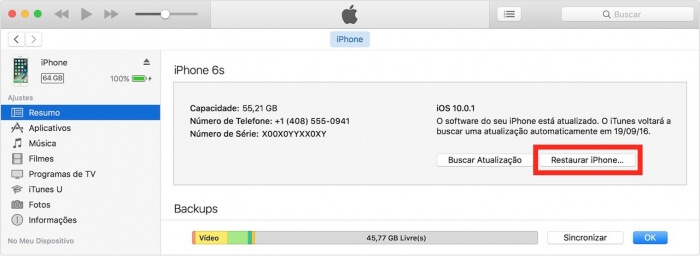
04 Conserte o iPhone travado no logotipo da Apple com o modo DFU
O modo DFU(Device Firmware Update) ajuda a recuperar o iPhone e realizar a restauração de fábrica de qualquer situação, inclusive iPhone não sai da tela da maçã. Seus dados serão danificados ou perdidos no modo DFU.
Passos para seguir para colocar seu iPhone no modo DFU:
Passo 1: Conecte seu iPhone a um computador e abra o software iTunes.
Passo 2: Desligue seu iPhone, segurando o botão lateral e deslize para desligá-lo.
Passo 3: Coloque seu dispositivo no modo DFU:
Se usar iPhone 8 ou modelos mais recentes:
- Pressione o botão Lateral e botão de Diminuir Volume por cerca de 10 segundos.
- Solte o botão Lateral, pressione o botão Diminuir Volume por cerca de 15 segundos.
Se usar iPhone 7 ou 7 Plus:
- Pressione e segure o botão Lateral por 3 segundos.
- Pressione os botões Lateral e Diminuir Volume por cerca de 10 segundos.
- Matenha o botão Diminuir Volume pressionado por cerca de 15 segundos.
Se usar iPhone 6s ou modelos mais antigos:
- Pressione e segure o botão Lateral/Superior por 3 segundos.
- Pressione e segurar os botões Início e Lateral (Liga/Desliga) por cerca de 10 segundos.
- Solte o botão Lateral/Superior mas mantenha o botão Início pressionado por mais de 15 segundos até que a tela do seu iPhone fique totalmente preta.
Passo 4: Ao ver a opção "Restaurar" ou "Atualizar" na tela do iTunes, selecione "Restaurar" para restaurar seu dispositivo e resolver a situação de iPhone travar na tela de maçã.
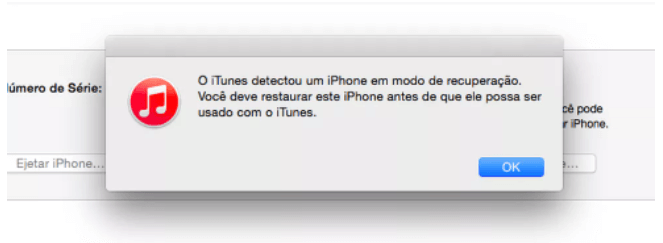
05 Contacte com o Suporte da Apple
Se a tela do iPhone estiver danificada, o iPhone travou na tela da maçã e não poderá ser usado. Você pode entrar em contato com o Suporte online da Apple para obter uma ajuda. Para esses problemas de hardware, você pode enviar seu dispositivo a uma loja de reparos autorizada da Apple próxima para que o firmware seja substituído.

Você também quer conhecer sobre iPhone travado no logotipo da Apple
1 Como forçar a reinicialização do iPhone travado na tela da maçã?
Pressione e solte o botão de Aumentar Volume, depois o de Diminuir VSolume e, em seguida, mantenha pressionado o botão Lateral até o logotipo da Apple aparecer. Se o seu dispositivo for um iPhone 7 ou iPhone 6, consulte as etapas detalhadas no Método 2 para reiniciá-lo.
2 Quando devo procurar assistência técnica?
Se o iPhone não responde à reinicialização, não entra em modo recuperação e nenhuma ferramenta resolve, pode ser um problema físico. Nesse caso, leve a um centro autorizado.
Conclusão
Discutimos os 5 métodos mais úteis para resolver o iPhone travado na maçã. Resumindo, o iMyFone Fixppo pode corrigir rapidamente o iPhone travou na maçã e vários problemas do iOS, ao mesmo rempo, mentem seus dados seguros 100%, ajudando milhares de usuários do iPhone, é realmente uma ferramena excelente de reparo do iOS. Faça download do Fixppo com segurança!





